
时间:2021-04-07 18:07:14 来源:www.win10xitong.com 作者:win10
现在在我们不管是在工作还是在娱乐的时候,都离不开电脑,使用得越多,遇到的问题就越多,比如win10命令提示符修复电脑方法详解的问题。而且也绝对不是所有网友都知道该怎么解决win10命令提示符修复电脑方法详解的问题。那这个问题可不可以我们自己就解决呢?当然是可以的。其实可以效仿小编的这个流程进行如下操作:1、右键单击开始菜单,打开命令提示符(管理员)。2、在打开的窗口中输入下图的命令(sfc verifyonly),然后回车键执行就行了,这样,这个问题就可以很简单的处理了。小编下面给大家带来更详细的win10命令提示符修复电脑方法详解的具体操作步骤。
1.右键单击开始菜单以打开命令提示符(管理员)。
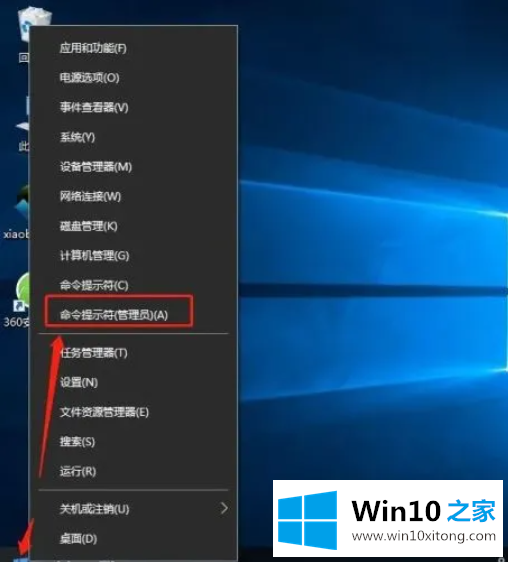
2.在打开的窗口中输入以下命令(仅限sfc验证),然后按回车键执行。
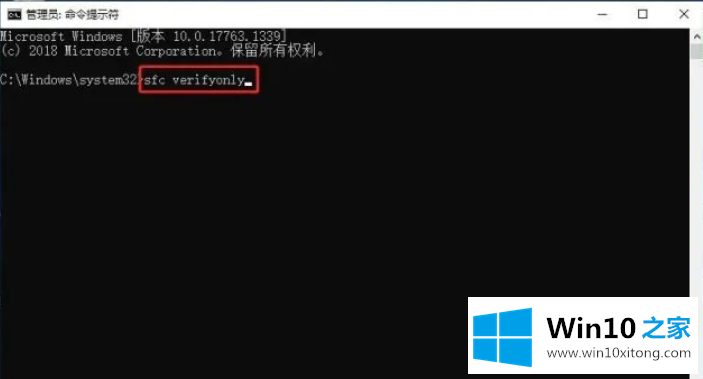
3.计算机将自动扫描和检测系统文件,并修复损坏的文件。
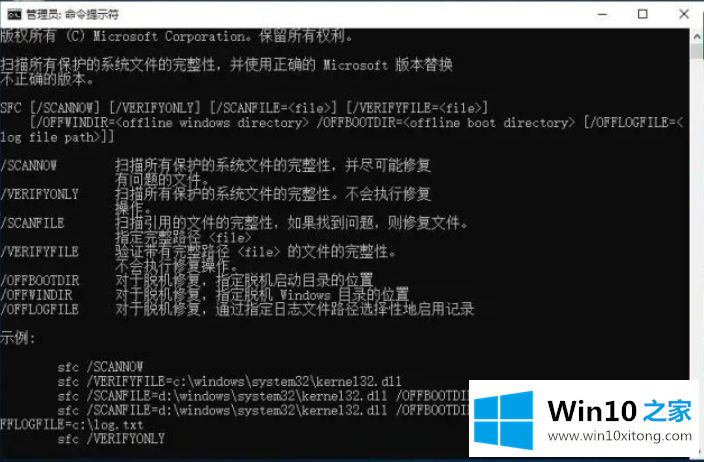
方法2:使用sfc /scannow命令检查并修复系统
1.以管理员身份运行命令提示符,并在管理员命令提示符窗口中输入sfc /scannow命令。然后进入确认。
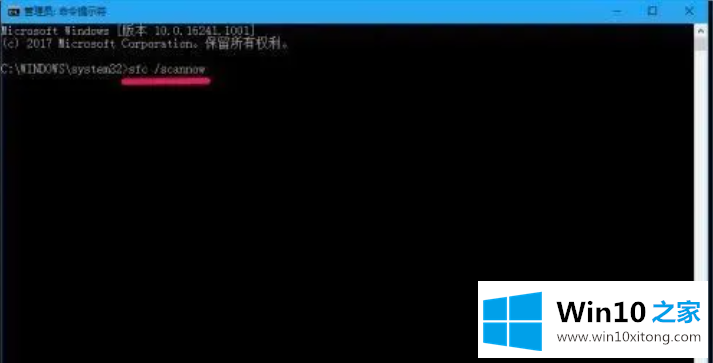
2.启动系统扫描的验证阶段大约需要10分钟。稍等一下。
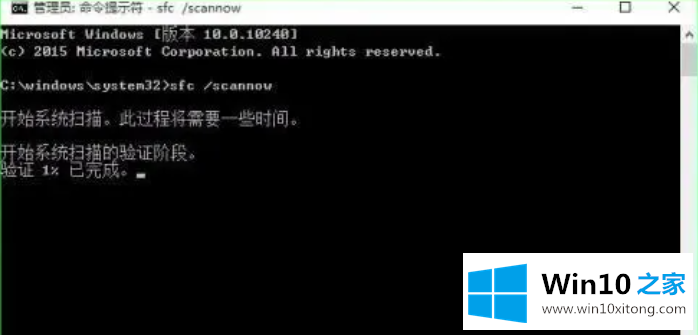
3.如果系统中有错误的文件,可以检测并修复系统中的错误文件;
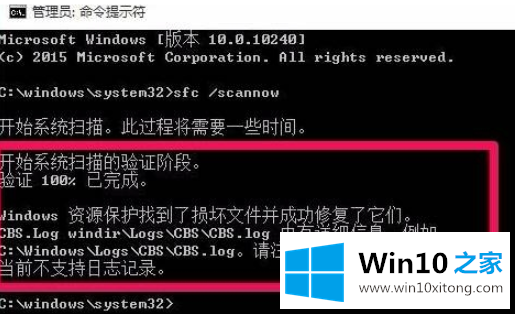
4.如果没有错误文件,将提示您Windows资源保护找不到任何完整性冲突。
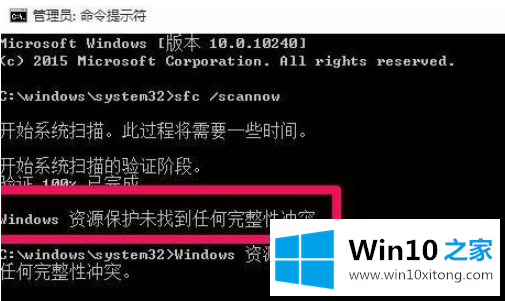
5.如果系统提示您Windows资源保护已找到损坏的文件,但无法修复它们,请继续在命令提示符下输入它们:dism/online/clean up-image/check health,然后按回车键;
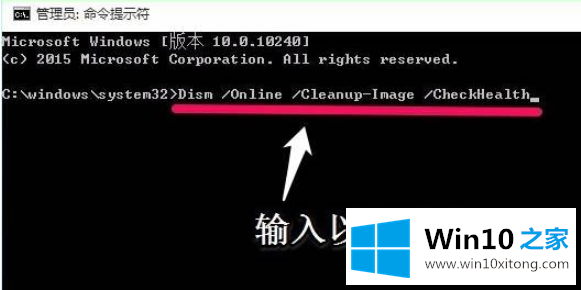
6.等待大约10分钟完成修复。
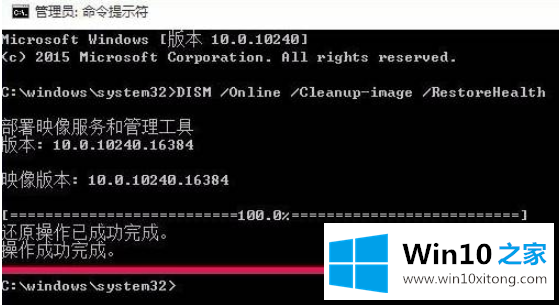
以上是通过win10命令修复系统的方法,希望对大家有帮助。
上面的内容就详细的给大家说了win10命令提示符修复电脑方法详解的具体操作步骤,如果你需要重装系统或者下载系统,本站也是你的好选择。